
寇妮基挖~
想說接下來就是過年、春節連假、暑假
上班族也差不多可以看2018年的特休可以怎麼休(太早了嗎XD)
所以剛從日本東京7天6夜回來,就火速的決定生出這篇文章
--2018行事曆、請假攻略!【連假資訊點這裡】--
因為我覺得Google 的 My Map 服務,對於規劃行程真的太好用了!!
非常適合願意規劃行程的行程控!
無論想在台灣自由行,想出國,都很方便使用!
雖然坊間很多App可以規劃旅遊行程
但畢竟我喜歡出國前就規劃好自由行的景點
因此都是用電腦查資料、查照片
My Map就是個電腦、手機App都能規劃行程的好物
而且也能多人一起共同編輯!
接著就進入實戰教學
就以我今年去東京7天6夜的旅程為例
▶東京自由行地圖,懶得規劃的人可以參考◀
這次在東京4天3夜,在箱根3天2夜~
--【My Map連結點這裡】,有google帳號就能用--
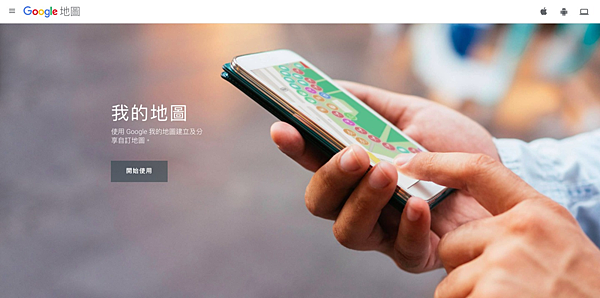
▲進入My Map後,會先看到以上畫面
點選「開始使用」,登入Google帳號
就能建立你的旅遊地圖!
(或編輯別人分享給你的地圖XD)
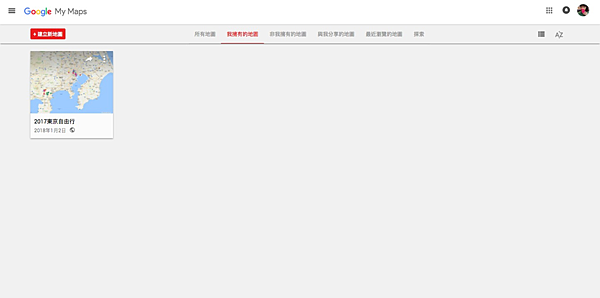
▲上方會有「建立新地圖」的選項
點選後就能開始規劃景點
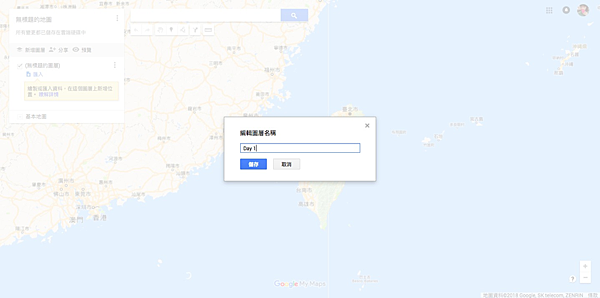
▲我個人會把左邊的(無標題圖層)
編輯成第一天、第二天
當然也可以有各式各樣的分類,ex:美食類、景點類
這就看個人喜好~

▲接著可以先加入自己的朋友
一起來共同編輯XD
像我現在是把我的Map設定成
有連結的人能預覽(這樣才能分享給你們~)
然後另外邀請朋友,提供他編輯權限~
如果你們的行程也打算公開給別人
也可以這樣設定喔!
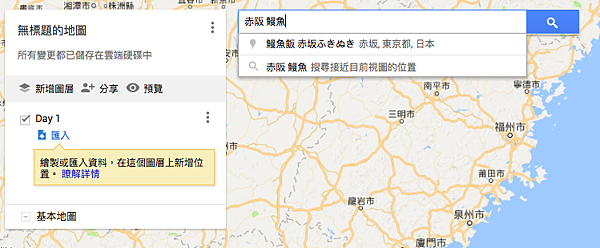
▲接著就能開始加入行程!
上方的搜尋列,可以搜尋任意景點
不過要小心!有些店不只一家店,可能會抓錯地址
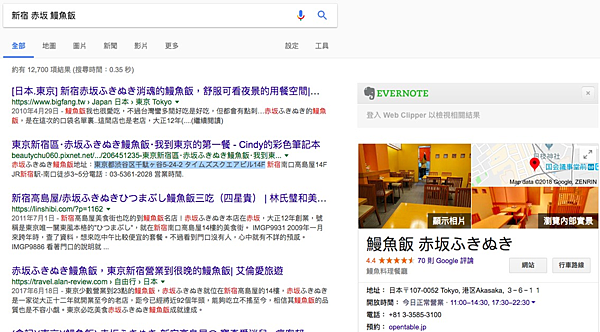
▲所以我個人更建議「從google搜尋列表」
去複製你想吃、想到的景點地址,貼到搜尋列
相信大家也是看著別人的食記、遊記
去找自己想玩的景點囉!
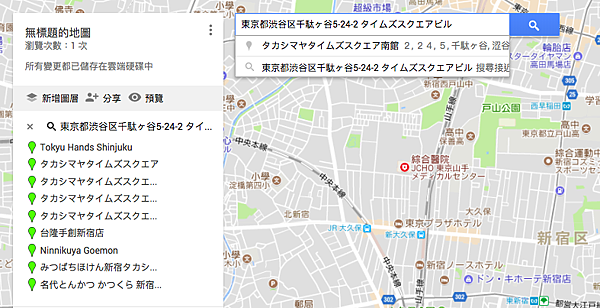
▲有時輸入地址後,會像左邊一樣跳出一大堆綠色的定位點
這時我通常會選一個「看起來」是對的點XD
畢竟我已經直接輸入地址,因此也不太怕跑錯地方!
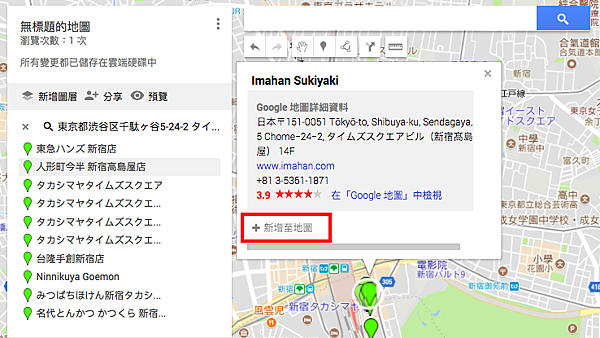
▲確認地點後,就可以按下「新增至地圖」的按鈕
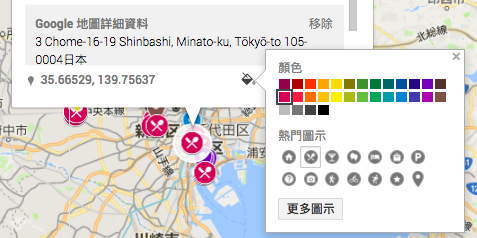
▲接著,為了方便看地圖
我會把不同天的景點,用不同的顏色標記
也會把景點或食物,用不同的icon標記
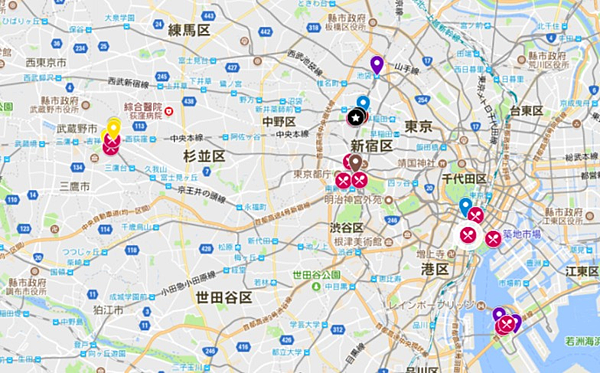
▲像圖片中的紫色icon,就是我第三天的行程
從右下方跑到中間上方XD
這樣就能輕鬆判斷當天的行程會不會排太遠囉!
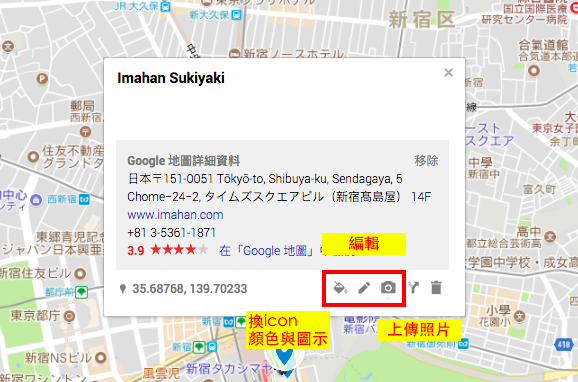
▲另外,上方的景點名字通常不會是中文
加上有些景點總是有些特殊規範($、營業時間、忌諱..)
因此接下來我會按下方紅框的「編輯」按鈕
讓標題、訊息更清楚(但不寫也沒差)
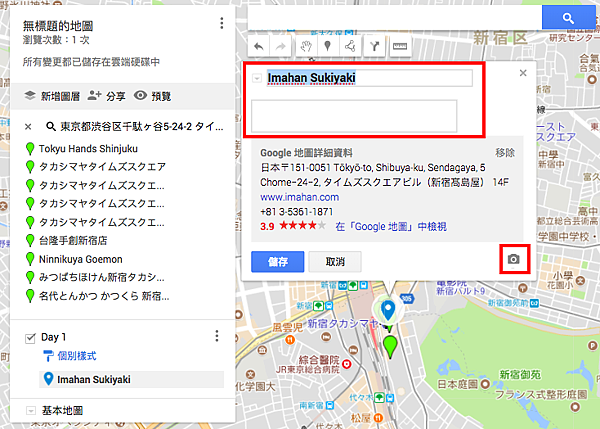
▲按下中間的「編輯」後,上方是可改標題跟內文的地方
右下角也可以為這個景點增加照片
增加照片的好處是,當你把地圖分享給旅伴
他只要點選地標
就能看到這個地標的照片或介紹~
(後面會有畫面)
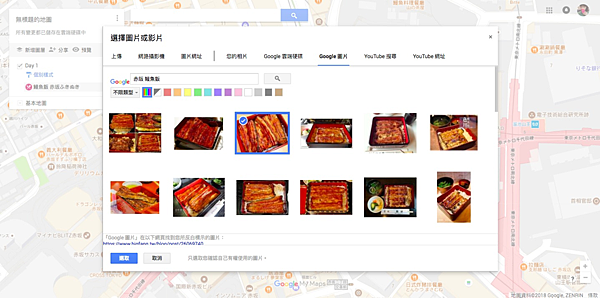
▲點下右下角的照片按鈕後,可以選擇要上傳電腦裡的照片
或是再透過搜尋google圖片的方式加入照片
不過一次只能選一張照片
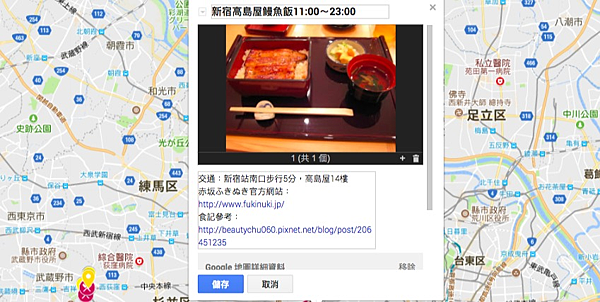
▲如果要放入多張照片,就要點照片下方的加號
就能加入第二張、第三張照片
編輯後按下儲存,就建立好一個景點了!
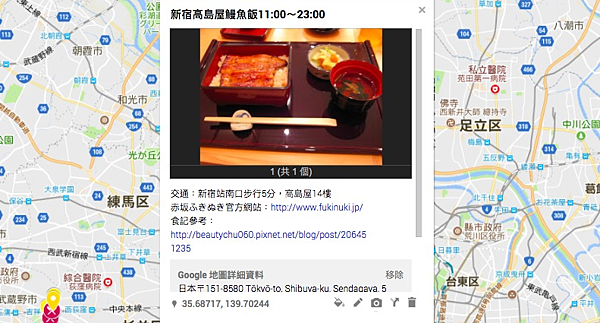
▲我個人小建議是,把營業時間也寫在標題上
這樣隨時點開My Map
就能看到各個景點、餐廳的營業時間
看當下時間適合去吃哪家店,再點選地標看細節資料
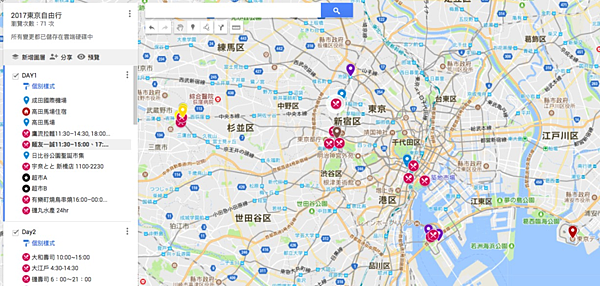
▲這樣就完成了我的旅遊規劃囉!
那我的小習慣是,我會把「想吃的、可能想逛的」都列上去
這樣隨時點開,都能知道還有哪些點可以去
不過~當然不會細到想去什麼點都放上去
(比如吉祥寺就只放了藥妝、美食的位置,店鋪當然就沒放哩)
畢竟如果把所有行程都釘死,我也覺得滿不彈性的
自由行就是要free呀~~~~~
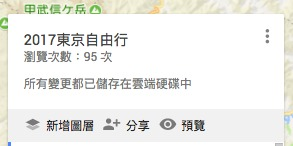
▲按下左上方標題列的「預覽」按鈕
就能拿到一個「預覽」連結
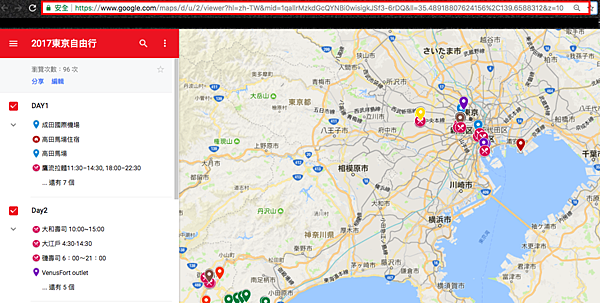
▲複製上方的網址,到跟朋友的聊天室中
或直接在網頁中開啟,儲存成最愛

▲之後點選連結就能看到所有行程拉~
分享給朋友看的話,也是看到這樣的畫面
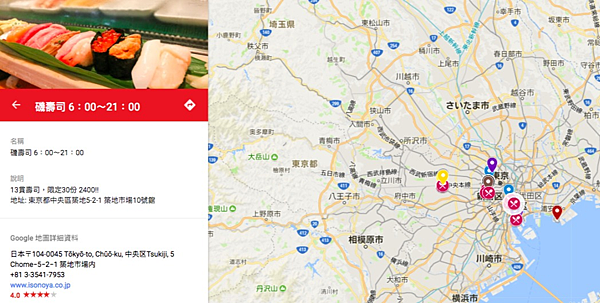
▲無論是點左邊的景點名稱,或是點地圖上的圖示
都能看見編輯完成的景點資訊!

▲手機點開則是長這樣~
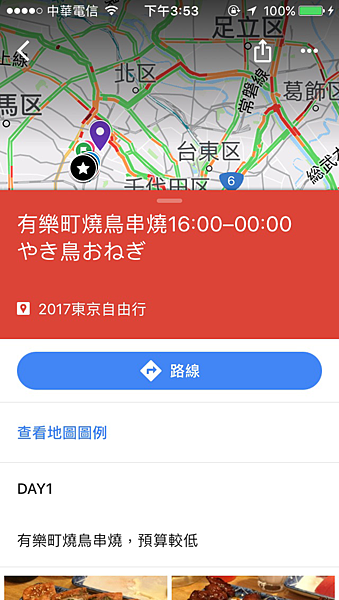
▲按一下底下的大標題「2017東京自由行」
就能看到景點的細節資料
點下「路線」的按鈕,就會跳轉去Google map囉!
(不同載具,按鈕會長的有點不一樣)
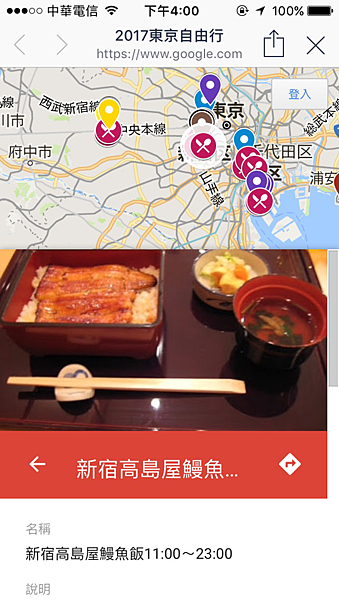
▲用Line瀏覽器打開,就沒有「路線」的按鈕
但按下紅色的「路線」圖示,一樣可以跳轉去Google map~
但當然My Map也有2個小缺點
(1) 無法直接找「兩個景點中的大眾運輸」方式
但只要點選景點,還是可以連動Google map
因此對我來說,還是超級方便的!
如果是開車、走路,就可以規劃路線~
只是看不見需要多長時間,以及自己的定位點
(2) 沒有手機App(搜得到但很不好用)
所以我是直接把分享、編輯的連結,加入網頁的「我的最愛」
當然手機沒那麼好編輯就是了
以上分享給需要安排自由行景點的朋友囉~
以上~![]()
▶︎Facebook可以來訊問問題,或是有活動都會公告在此~◀︎
▶︎instagram是無廣告小天地,但以生活瑣事&美食居多◀︎







 留言列表
留言列表